Az egérgyorsítás kikapcsolása a Windows 10 rendszerben
Néha az egérmutató a képernyőn lóghat, vagy szabálytalanul mozoghat, és frusztrációt okozhat. Ez a probléma előfordulhat Windows 10 egérgyorsítási problémák miatt.
Ebből a cikkből megtudhatja:
- Hogyan lehet kikapcsolni az automatikus egérgyorsítást
- Mi az Enhance Pointer Precision funkció
- Hogyan okoz ez a funkció problémákat
A cikkben található utasítások a Windows 10 rendszerre vonatkoznak. Ehhez külön utasításaink vannak az egér gyorsításának letiltása a Windows 11 rendszeren.
Hogyan lehet kikapcsolni az egér gyorsítását
Ha nem elégedett azzal, hogy ez az alapértelmezett beállítás milyen hatással van számítógépére, kövesse az alábbi lépéseket a kikapcsolásához.
Kattints a Rajt gomb.
Kattintson Beállítások.
-
Ban ben Windows beállítások, kattintson Eszközök.

-
Ban,-ben Bluetooth és egyéb eszközök ablak, kattintson Egér a bal oldali navigációs ablakban.
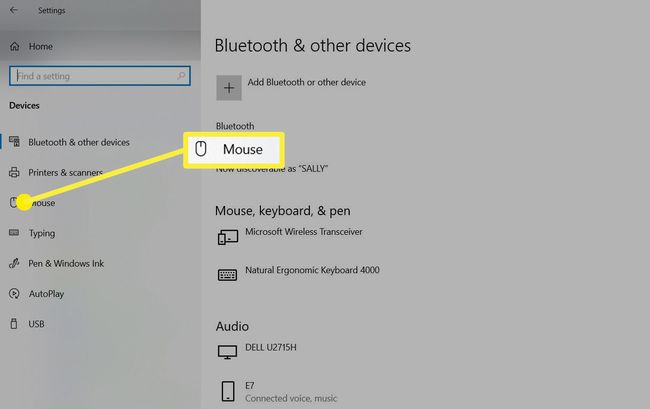
-
Ban,-ben Egér ablak, kattintson További egérbeállítások a jobb oldali navigációs ablakban.
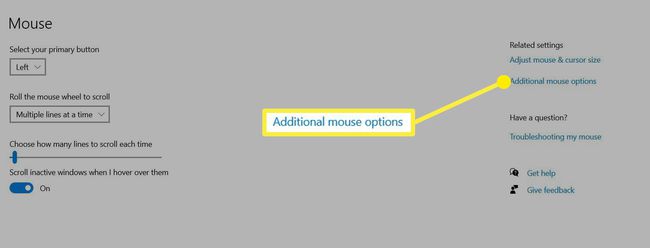
-
Ban,-ben Egér tulajdonságai ablakban kattintson a Mutató beállításai lapon.

-
Törölje a kijelölést Növelje a mutató pontosságát.
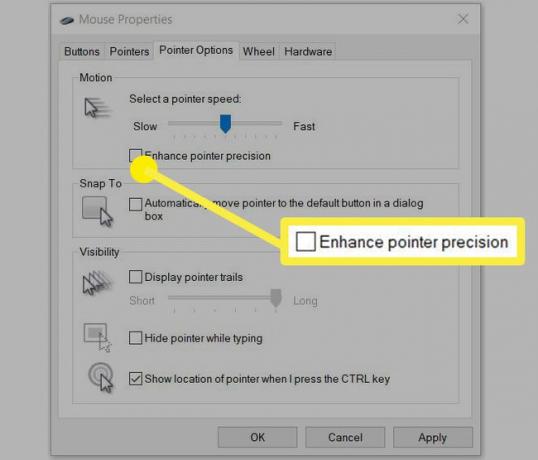
Kattintson Alkalmaz.
Ha úgy találja, hogy nem tetszik az egér mozgása, miután megszüntette a beállítás kijelölését, bármikor újra bekapcsolhatja ugyanazokat a lépéseket követve, majd ismét kiválasztva.
Ha továbbra is problémákat tapasztal az egérrel, akkor lehet, hogy valami más történik. Néha egér tisztítása sok problémát megoldhat, de van más is hibaelhárítási tippeket, amelyeket kipróbálhat amikor úgy tűnik, hogy az egér nem működik megfelelően.
Hogyan befolyásolja a mutató pontosságának javítása az egér gyorsítását
Az Enhance Pointer Precision funkció automatikusan módosítja a képernyőn megjelenő mutató mozgási sebességét az egér mozgatásának sebessége alapján. A Windows 10 rendszerben az Enhance Pointer Precision funkció alapértelmezés szerint az egér gyorsításának szabályozására van beállítva.
A Windows 10 automatizált sebességszámítása azonban néha azt jelentheti, hogy a mutató valami olyasmi miatt sikoltoz, aminek nem kellene, vagy nem olyan gyorsan jut el valamihez, ahogy szeretné. Különösen a játékosok tapasztalhatnak teljesítményproblémákat e funkció miatt, még akkor is, ha a legjobb vezeték nélküli egér a piacon.
Amíg lehet lassítsa le vagy gyorsítsa fel az egeret Windows 10 használatával beállítások, az Enhance Pointer Precision funkció felülírhatja ezeket a beállításokat, és továbbra is frusztrálóvá teheti az egér használatát.
